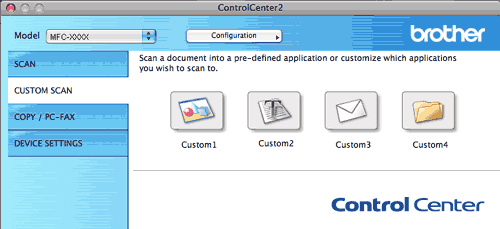Existujú štyri tlačidlá, ktoré si môžete nakonfigurovať podľa svojich potrieb pri skenovaní.
Tlačidlo môžete prispôsobiť, keď na tlačidlo kliknete a zároveň podržíte kláves Ctrl, objaví sa okno konfigurácie. Existujú štyri funkcie skenovania: Scan to Image (Skenovať do obrázku), Scan to OCR (Skenovať do OCR), Scan to E-mail (Skenovať do E-mailu) a Scan to File (Skenovať do súboru).
| • | Scan to Image (Skenovať do obrázku) Umožňuje naskenovať stránku priamo do ľubovoľného zobrazovača/editora obrázkov. Na svojom počítači Macintosh® si môžete zvoliť akýkoľvek editor obrázkov ako cieľovú aplikáciu. |
| • | Scan to OCR (Skenovať do OCR) Premení naskenované dokumenty na editovateľné textové súbory. Môžete vybrať cieľovú aplikáciu pre editovateľný text. Aby ste mohli túto funkciu využívať, musíte nainštalovať Presto!® PageManager®. |
| • | Scan to E-mail (Skenovať do e-mailu) Priloží naskenované obrázky do e-mailovej správy. Taktiež môžete vybrať typ priloženého súboru a vytvoriť rýchly zoznam rozosielania pre e-mailové adresy vybrané z kontaktov e-mailov. |
| • | Scan to File (Skenovať do súboru) Môžete uložiť naskenovaný obrázok do akéhokoľvek priečinka na miestnom alebo sieťovom pevnom disku. Môžete taktiež vybrať typ súboru na použitie. |
Typy súborov
Môžete vybrať z nasledujúceho zoznamu typov príloh alebo pre uloženie do priečinka.
Z kontextovej ponuky vyberte typ súboru, do ktorého chcete naskenované obrázky uložiť.
| • | Windows Bitmap (*.bmp) |
| • | JPEG (*.jpg) |
| • | TIFF (*.tif) |
| • | TIFF Viace strán (*.tif) |
| • | Portable Network Graphics (*.png) |
| • | PDF (*.pdf) |